Как исправить: Ошибка MTG Arena GetThreadContext не удалось
Игры / / August 05, 2021
Есть разные причины, по которым вы можете столкнуться с GetThreadContext не удалось ошибка в Игра MTG Arena. Это может произойти из-за ограничений, наложенных вашим антивирусом или интернет-провайдером, а также из-за сбоя при установке игры в вашей системе. В других случаях GetThreadContext не удалось ошибка может быть связана только с некоторыми конфликтующими приложениями, например Faceit.
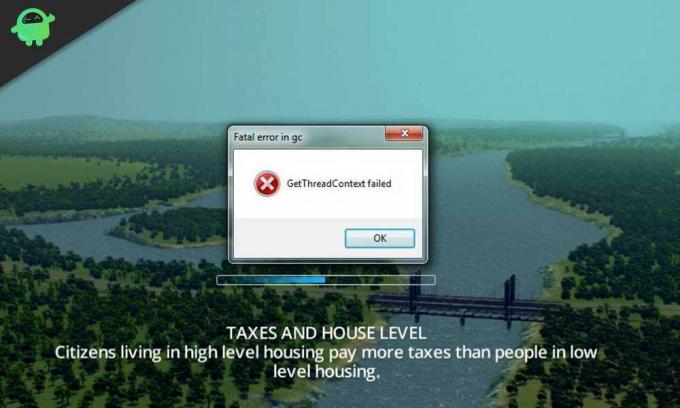
В этой статье вы узнаете, как исправить ошибку GetThreadContext Failed в вашем MTG Arena игра. Имейте в виду, что исправления, предлагаемые в этом посте, не расположены в определенном порядке, и вы можете пробовать их один за другим, пока ошибка не будет устранена за вас.

Оглавление
-
1 Исправить ошибку GetThreadContext Failed в MTG Arena
- 1.1 Удалите конфликтующие приложения, такие как Faceit
- 1.2 Отключить единый выход для нескольких графических процессоров
- 1.3 Попробуйте другую сеть
- 1.4 Отключить функцию DEP для Windows
- 1.5 Измените настройки антивируса и брандмауэра
- 1.6 Перезапустить загрузку обновлений
Исправить ошибку GetThreadContext Failed в MTG Arena
Удалите конфликтующие приложения, такие как Faceit
Многие игроки, а также игры используют Faceit в качестве античит-приложения. Иногда Faceit может оказаться конфликтующим приложением с такими играми, как MTG Arena, и это может привести к ошибке «GetThreadContext Failed». Удаление Faceit или любого другого приложения для защиты от читерства может помочь решить проблему.
- Закройте игру.
- Откройте окно настроек и выберите Приложения.
- Найдите Faceit в списке приложений и разверните, щелкнув приложение.
- Нажмите «Удалить» и дождитесь завершения процесса удаления.
- Перезагрузите компьютер и проверьте, исправлена ли ошибка «GetThreadContext Failed» в вашей игре MTG Arena.
Отключить единый выход для нескольких графических процессоров
Известно, что технологии с несколькими графическими процессорами конфликтуют с играми MTG Arena, и это может привести к тому, что игроки столкнутся с ошибкой «GetThreadContext Failed». Отключение функций одного вывода для нескольких графических процессоров, таких как SLI (для NVIDIA) и CrossFire (для AMD), может помочь решить проблему.
Для NVIDIA (SLI)
- Найдите и откройте Панель управления NVIDIA.
- Разверните опцию «Настройки 3D» и выберите «Настроить SLI, Surround, PhysX».
- Отметьте опцию «Отключить SLI».
Для AMD (CrossFire)
- Найдите и откройте панель управления AMD.
- Перейдите к «Производительности» в разделе закладок и разверните этот параметр.
- Щелкните «AMD CrossFireX» и в параметрах справа выберите «Отключить AMD CrossFireX».
После того, как вы отключили функции одного вывода для нескольких графических процессоров, снова запустите игру MTG Arena и проверьте, устранена ли ошибка «GetThreadContext Failed».
Попробуйте другую сеть
Стремясь защитить пользователей, а также контролировать трафик веб-сайтов, поставщики интернет-услуг (ISP) используют разные стратегии, но эти меры иногда мешают важному ресурсу, необходимому для работы игры MTG Arena, что приводит к возникновению ошибки GetThreadContext Ошибка ».
В этом случае вы можете закрыть игру и отключить компьютер от текущей сети. Подключитесь к другой сети и запустите игру, чтобы узнать, исправлена ли ошибка.
Кроме того, вы можете использовать VPN, чтобы обойти ограничения, наложенные вашим интернет-провайдером, и снова запустить игру, чтобы проверить, исправлена ли ошибка.
Отключить функцию DEP для Windows
Предотвращение выполнения данных - это функция безопасности Windows, которая помогает защитить системы Windows от таких угроз, как вирусы и т.п. Хотя это полезная функция Windows, также было доказано, что она, вероятно, ответственна за сбои в игре MTG Arena, которые могут вызвать ошибку «GetThreadContext Failed». Что вы можете сделать, это исключить MTG Arena из службы DEP или отключить эту функцию.
Однако обратите внимание, что это исправление сопряжено с риском сделать вашу систему Windows уязвимой для таких угроз, как вирусы и тому подобное.
- Закройте приложение MTG Arena и завершите все связанные с ним процессы в диспетчере задач.
- Запустите Панель управления, перейдите и выберите «Система».
- В окне «Система» выберите «Дополнительные настройки системы».
- На вкладке «Дополнительно» нажмите «Настройки» в разделе «Производительность». Откроется окно «Параметры производительности».
- Перейдите на вкладку «Предотвращение выполнения данных» и выберите параметр «Включить DEP для всех программ и служб, кроме выбранных мной».
- Исключите MTG Arena из списка.
После этого вы можете снова запустить игру MTG Arena, чтобы проверить, исправлена ли ошибка. Если ошибка «GetThreadContext Failed» сохраняется, следует полностью отключить функцию DEP. Выполните следующие действия, чтобы отключить функцию DEP в Windows.
- Нажмите клавишу Windows + X на клавиатуре и из всплывающих окон выберите Командная строка (администратор) или Windows Powershell (администратор), в зависимости от ситуации.
-
В окне командной строки введите команду:
bcdedit.exe / set {current} nx AlwaysOffи нажмите Enter. - Перезагрузите компьютер и запустите игру MTG Arena, чтобы проверить, решена ли проблема.
Если вам нужно снова включить функцию DEP, просто выполните те же действия и замените «AlwaysOff » с "Всегда включен" в командной строке.
Измените настройки антивируса и брандмауэра
Это еще одно исправление, которое вы попытаетесь сделать за счет того, что подвергнете свой персональный компьютер риску повреждения такими угрозами, как вирусы, трояны и тому подобное. Изменение настроек антивируса, а также настроек брандмауэра Windows иногда может быть исправлением Ошибка «GetThreadContext Failed» в MTG Arena, поэтому вы можете рискнуть.
- Вы можете начать с отключения антивируса и брандмауэра. Проверьте, есть ли какие-либо файлы, связанные с MTG Arena, в настройках карантина вашего антивируса // брандмауэра. В этом случае восстановите эти файлы в их исходное расположение.
- Запустите MTG Arena и проверьте, исправлена ли ошибка «GetThreadContext Failed».
- Вы также можете добавить игру и всю ее установочную папку в список исключений вашего антивируса / брандмауэра.
- Запустите MTG Arena и проверьте, исправлена ли ошибка «GetThreadContext Failed».
-
Если приведенные выше настройки вашего антивируса / брандмауэра по-прежнему не устранили проблему, вы можете настроить эти параметры. изменения, которые, как доказали многие игроки MTG Arena, помогают решить проблему «GetThreadContext Failed» ошибка.
- За Avast Пользователи: откройте меню «Настройки» и найдите «Устранение неполадок». В параметрах «Устранение неполадок» снимите флажок «Включить виртуализацию с аппаратной поддержкой». Перезагрузите компьютер и снова запустите MTG Arena, чтобы проверить, решена ли проблема.
- За Касперский Пользователи: перейдите к «Действиям в приложении» в приложении и добавьте все процессы, связанные с MTG Arena, и Unity в «Доверенные». Перезагрузите компьютер и снова запустите MTG Arena, чтобы проверить, решена ли проблема.
- Для всех других антивирусных приложений все, что вам нужно сделать, это вернуть настройки антивируса по умолчанию, а затем rперезагрузите компьютер и снова запустите MTG Arena, чтобы проверить, решена ли проблема.
Перезапустить загрузку обновлений
И последнее, но не менее важное в списке: вы можете просто перезапустить загрузку обновлений для MTG Arena в качестве Ошибка «GetThreadContext Failed» иногда может быть вызвана временными сбоями в коммуникации / приложении. модули игры.
Закройте игру, и если у вас не получается сделать это в обычном режиме, не бойтесь принудительно закрыть игру, нажав Alt + F4. Затем запустите игру и начните загрузку, ожидается, что она продолжится с того места, где вы остановились.
Если загрузка снова зависает с сохранением ошибки «GetThreadContext Failed», закройте игру и повторите процесс еще несколько раз, пока проблема не будет решена. Некоторые пользователи утверждают, что этот метод оказался полезным на их 10-м испытании или около того, поэтому не сдавайтесь слишком рано.
Надеюсь, одно из исправлений, обсуждаемых в этом посте, помогло вам решить ошибку «GetThreadContext Failed» в Magic: The Gathering Arena. Не стесняйтесь рассказывать другим пользователям, какой из вышеперечисленных способов вам помог.



